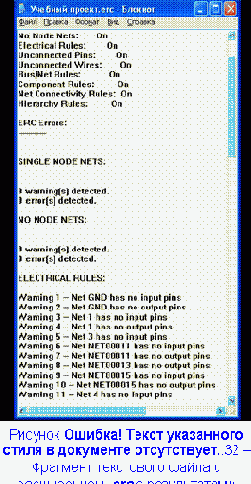Синтаксическая проверка
Основной причиной ошибок в печатных платах является недостаточный контроль принципиальной схемы. К сожалению, автоматизации поддается лишь контроль простых синтаксических ошибок (цепи, присоединенные только к одному выводу или вовсе не имеющие узлов, неподключенные выводы, различные электрические ошибки и т.д.). Контроль логического соединения выводов компонентов во все времена будет только визуальным, вот почему процесс создания принципиальной схемы - очень важный этап в проектировании изделия и требует самого пристального внимания.

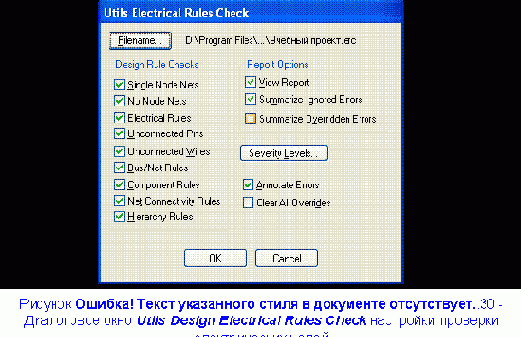
Для проверки возможных синтаксических ошибок, допущенных при создании схемы необходимо выполнить команды Utils/ERC. Откроется окно (рис. 5.30) Utils electrical rules check (проверка правильности выполнения правил электрических соединений), в котором приводится перечень проверок, выполняемых программой.


- Single Node Nets - поиск цепей, имеющих единственный узел.
- No Node Nets - поиск цепей, не имеющих узлов.
- Electrical Errors - поиск электрических ошибок, как правило, соединение выходов компонентов, их подключение к общим цепям и т. п.
- Unconnected Pins - поиск неподключенных (висячих) выводов компонентов.
- Unconnected Wires - поиск неподключенных цепей.
- Bus/Net Errors - поиск ошибок групповой связи.
- Component Errors - поиск ошибок компонентов, например расположение символа поверх других компонентов.
- Net Connectivity Errors - поиск неправильного подключения цепей земли и питания.
- Hierarchy Errors - поиск ошибок в иерархических структурах.

- установка флажка View Report вызывает просмотр файла сообщений об ошибках по окончании верификации схемы;
- выбором флажка Annotate Errors включается цветовое выделение ошибок.

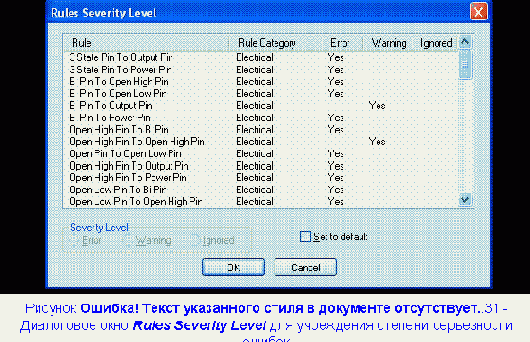
Нажать на панель Severity Levels. Откроется окно Rules Severity Level, в котором указать степень серьезности ошибок (рис. 5.31). Нажать кнопку ОК, а затем еще раз нажать кнопку ОК в окне Utils/ERC.